フォトショップの光彩(外側)
 View数8,863
View数8,863 コメント数0
コメント数0
手順・使い方の説明文
皆様こんにちは、
初めてフォトショップを使われる初心者様向けの簡単にフォトショップがつかえる方法をご紹介させて頂いてます。
今回は、「フォトショップの光彩(外側)」です。この機能は外側に向けて光が輝くようなデザインが一瞬で完成する機能です。イメージではネオンのような感覚になるのではないでしょうか?
レイヤースタイルの中でもよく使われる機能だと思います。是非一度お試しください。簡単でハイクオリティなデザインができてしまう!ありがたい機能です。以下で簡単明快に説明しております。ご存知でない方は是非見てください。役に立つ機能だと思います。
また、レイヤースタイルには、数多くの種類があります。以下の参考サイトURL「作者/ヒロのまとめ一覧」をご覧ください。役に立つ情報満載です。
 フォトショップの光彩(外側)の手順・使い方
フォトショップの光彩(外側)の手順・使い方
 フォトショップの光彩(外側)へのコメント投稿
フォトショップの光彩(外側)へのコメント投稿
 携帯・スマホで見る
携帯・スマホで見る
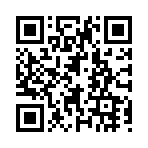
読み取り回数:0回
この手順・使い方の投稿者:ヒロ
イラストやデザインを提供させて頂きます。私はデザインや物作りが大好き人間です。季節ものから可愛い素材、そしてシンプルなデザイン。時には斬新でカッコいい素材等様々なジャンルを勉強中です。是非、貴方様のお役に立てれば嬉しいです。今後とも宜しくお願いします。
 この投稿者の他の手順・使い方
この投稿者の他の手順・使い方
-
ショートカットキー …
皆様、こんにちは、初めてイラストレーター…
4,357
0
-
ショートカットキー …
皆様、こんにちは、初めてイラストレーター…
2,790
0
-
ショートカットキーの…
皆様、こんにちは、初めてイラストレーター…
18,010
0
-
イラストレーターのぼ…
皆様こんにちは、初めてイラストレーターを…
6,115
0
-
ショートカットキー …
皆様、こんにちは、初めてイラストレーター…
4,315
0
-
ツールバー・パレット…
皆様、こんにちは、初めてイラストレーター…
3,308
0
-
ショートカットキーの…
皆様、こんにちは、初めてイラストレーター…
8,996
0
-
イラストレーターの塗…
皆様こんにちは、初めてフォトショップを使…
5,501
0
















コメント投稿